
Dec 28, 2020 • Filed to: Photo/Video/Audio Solutions • Proven solutions

Del 1: Hvad er E ?odus ingen strøm tilgængelig problem?
mens du bruger e .odus eller e .odus Redu.på Kodi, får nogle mennesker problemet “ingen strøm tilgængelig”, der stopper videoafspilningen. Før vi diskuterer forskellige måder at løse Kodi no stream-fejlen på, lad os få vores grundlæggende ryddet.
Hvad er E ?odus i Kodi?
da Kodi er en open source underholdning hub, det understøtter tonsvis af add-ons for sine brugere. E .odus og e .odus Redu.er nogle af de mest populære Kodi-tilføjelser, der kan hjælpe os med at streame videoer online., Disse tilføjelser er temmelig nemme at installere på Kodi og kan bruges til at se tonsvis af film og Sho .s.
Hvad betyder ingen strøm tilgængelig på e ?odus?
mens du streamer en video på Kodi, får du muligvis e .odus no stream-fejlen. Dette betyder blot, at videoindholdet ikke er tilgængeligt, eller at det ikke kan indlæses på din enhed. Da streaming er blevet standset i mellem, kan du ikke fortsætte med at se videoen.
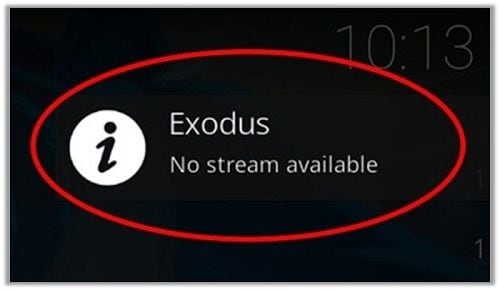
Hvad er nogle grunde til, at e ?odus ikke fungerer i Kodi?,
- Der kan være nogle netværksrelaterede problemer med enheden
- chancerne er, at nogle komponenter i dit netværk eller system kan blokere e .odus.
- du bruger muligvis en gammel eller forældet version af E .odus på Kodi
- det videoindhold, du prøver at indlæse, er muligvis ikke tilgængeligt længere.
- hvis videoen er stor eller af ultrahøj kvalitet, kan den forårsage en timeout for en ustabil forbindelse.
- ethvert andet sikkerheds -, firm .are-eller netværksproblem kan være en udløser for Kodi no stream-fejl.,
Del 2: Forskellige Løsninger til at Fastsætte anden Mosebog Koder Ikke-Stream
Som du kan se, der kunne være alle mulige grunde til at få Koder ingen strøm til rådighed fejl. For at løse dette vil jeg anbefale disse enkle, men effektive løsninger, som du kan implementere på din Kodi.
Fi.1: Kontroller netværksforbindelsen og videokilden
før du træffer drastiske foranstaltninger, skal du sørge for, at den video, du forsøger at afspille, er tilgængelig. Du bør heller ikke bo i et land, hvor indholdet er begrænset.,
derudover skal din enhed være tilsluttet et stabilt netværk for at indlæse videoen. Du kan kontrollere netværksforbindelsen på den og endda fejlfinde routeren. Der er en nulstillingsknap, som du kan finde på bagsiden eller bunden af routeren. Du kan trykke på den i 10 sekunder for at nulstille forbindelsen og prøve at starte e .odus på Kodi igen.
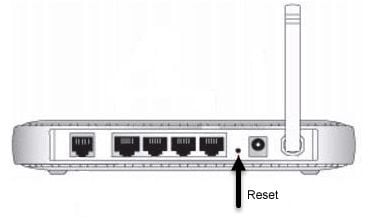
Fix 2: Opdatering af anden Mosebog Add-on
Siden Koder opdateres jævnligt, anbefales det også at holde din add-ons som Exodus og Udvandring Redux op til dato., Hvis du får e .odus Redu.no stream-problemet på grund af dets forældede version, kan du følge disse trin for at løse det.start først Kodi og gå til dens hovedmenu fra sidepanelet. Fra de angivne indstillinger skal du bare vælge”Tilføjelser”.
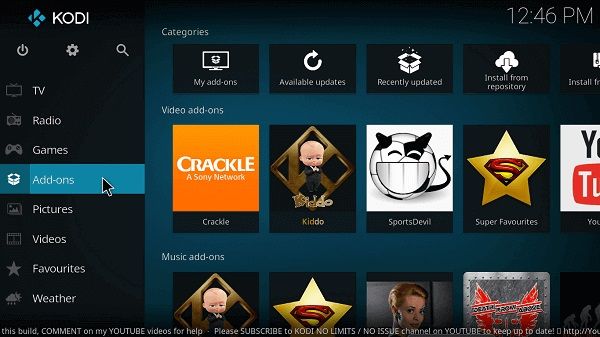
- Dette viser en kategori af forskellige tilføjelser, som du kan bruge på Kodi. Her kan du vælge “Video Add-ons” mulighed for at fortsætte.,
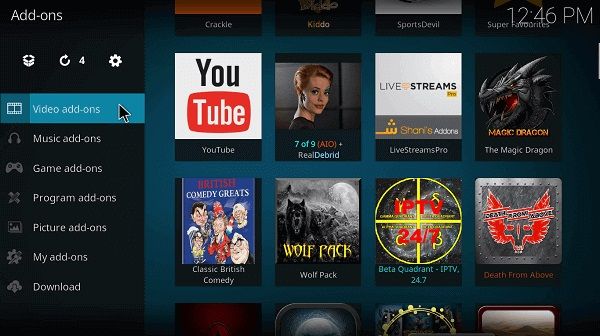
- fra listen over de installerede video-tilføjelser skal du bare vælge E .odus eller e .odus Redu., højreklikke og gå til afsnittet “Information”.
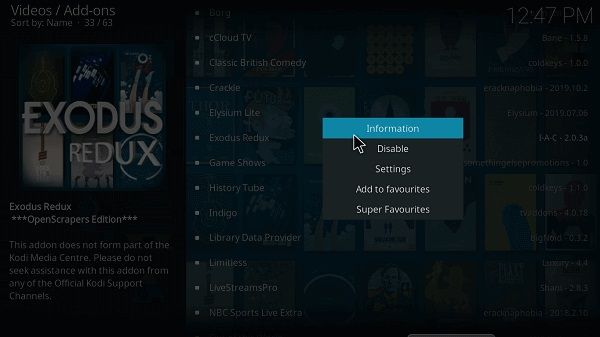
- her kan du se den aktuelle patch-version til tilføjelsen og klikke på knappen “Opdater” for at do .nloade den tilgængelige opgradering.
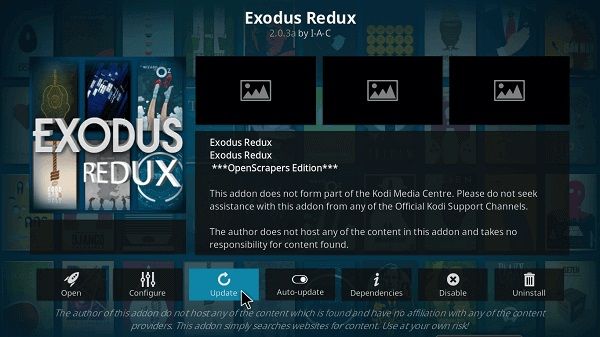
Hvis opdatering af tilføjelsen ikke løser Kodi no streams available e .odus-problemet, kan du prøve at geninstallere det også.,
Fi.3: Ryd e .odus-Cache og andre Data
en anden fremtrædende grund til at få Kodi e .odus no stream tilgængelig fejl er akkumulering af indhold i tilføjelsen. Dette medfører en uønsket forsinkelse for e .odus at indlæse en video, hvilket resulterer i Kodi no stream-fejlen. For at fjerne uønsket cache og udbyder af indhold fra en eller anden Mosebog anden Mosebog Redux, kan du følge disse trin:
- til At begynde med, blot starte anden Mosebog om Koder ved at besøge dens Add-ons > Video Add-ons afsnit. Åbn nu e .odus-indstillingen og gennemse dens “værktøjer” – funktion.,
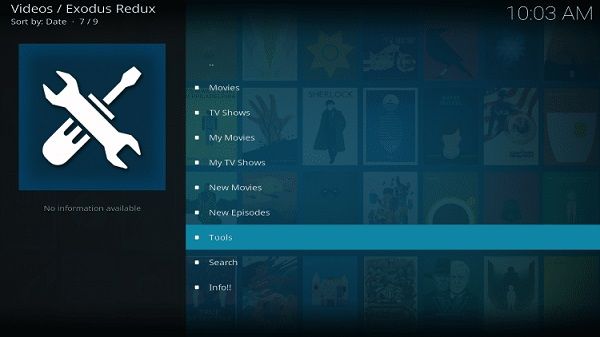
- når Værktøjsindstillingen i E .odus er indlæst, skal du bare rulle ned og vælge funktionen for at rydde udbydere.
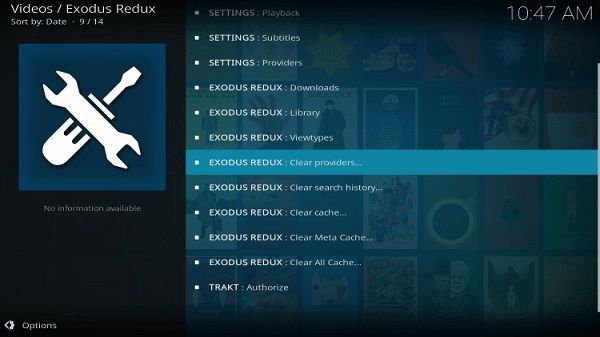
- på samme måde kan du også finde en anden mulighed for at rydde cachedataene i tilføjelsen.

- når du har valgt indstillingerne for at rydde e .odus-cache eller udbyderdata, får du en prompt på skærmen. Du skal blot acceptere det og vente, da dine e .odus-data ville blive ryddet.,

Fix 4: Juster Udbyder Timeout-Indstilling
Hvis videoen, du forsøger at indlæse er stor, og du har et ustabilt netværk, så du kan få den anden Mosebog ingen strøm problem på grund af dette. Når det tager meget tid at indlæse videoen, udfører værktøjet automatisk en timeout. Heldigvis kan Kodi no stream tilgængelig fejl forårsaget af en timeout nemt løses på følgende måde.
- for at diagnosticere Kodi no stream-problemet skal du bare gå til dens tilføjelser > Video-Tilføjelser og åbne e .odus-appen på den.,
- når du har fået forskellige muligheder for e .odus på skærmen, skal du bare gennemse og vælge feltet “Indstillinger: Generelt”.
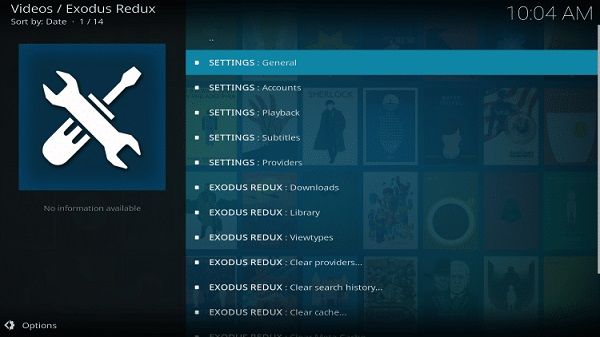
- Under de Generelle Indstillinger, kan du se en mulighed for at “Udbydere Timeout”. Du skal bare vælge det og markere det korrekt. Du kan indstille en maksimal timeout på 60 sekunder for enhver udbyder.
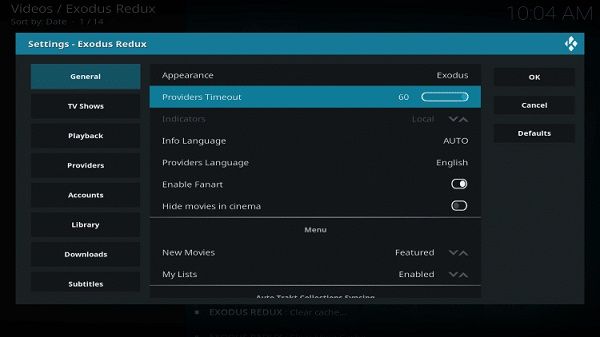
- når du har forlænget timeout-varigheden for e .odus herfra, skal du klikke på knappen “Ok”, så dine ændringer gemmes.,
Fix 5: Brug en Pålidelig VPN på Koder
Som du ved, Exodus og Udvandring Redux er tredje-parts applikationer og er ikke godkendt af Koder. Begge disse tilføjelser giver os også mulighed for at streame masser af indhold gratis, hvilket ikke betragtes som godkendt i flere lande. Derfor er chancerne for, at Kodi eller din netværksudbyder kunne have blokeret indholdet.
for at undgå forekomsten af E .odus ingen strøm tilgængelig på grund af dette, kan du overveje at bruge en pålidelig VPN. Der er flere VPN-apps, som du kan finde i den indbyggede butik i Kodi., Nogle af disse pålidelige VPS ‘ er er IPVanish, e .press VPN, Nord VPN og så videre. Du kan tage hjælp fra en af disse VPN-tilføjelser til Kodi, ændre din placering og prøve at få adgang til indholdet igen.
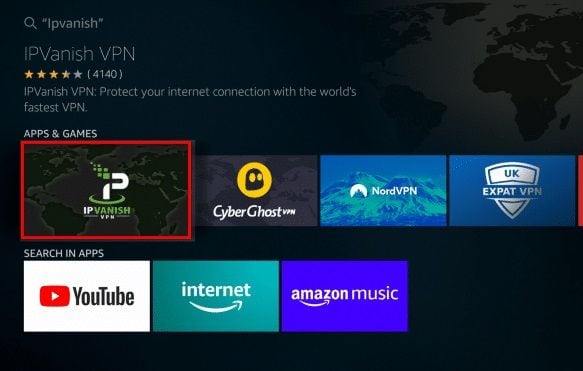
Del 3: Sådan repareres videoer, der ikke kan afspilles på e ?odus?
Nogle gange kan et problem med videoindholdet også resultere i Kodi no stream tilgængelig fejl. I dette tilfælde kan du overveje følgende løsninger til at reparere videoen til streaming.,
Fi.1: Juster videoafspilningskvaliteten
Som nævnt kan vi få e .odus no stream-problemet på grund af en tung video, der ikke kan indlæses af systemet. I dette tilfælde kan du overveje at ændre den passende videoafspilningskvalitet. Bare gå til dine Kodi-indstillinger > Afspil Indstillinger, og indstil en passende videokvalitet under indstillingerne for dataforbrug. Udover Auto-funktionen kan du markere den som en lav, medium eller høj indstilling og indstille dens respektive videokvalitet.,
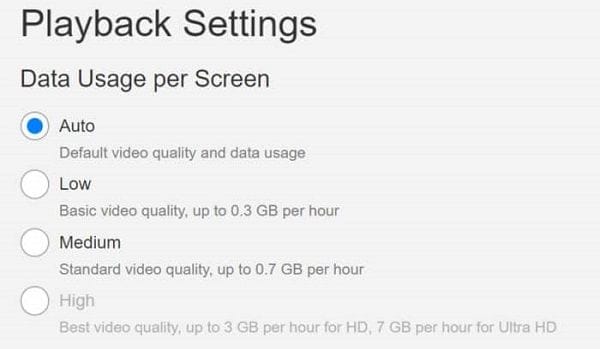
Fi.2: reparer de korrupte eller beskadigede videoer
endelig kan en af grundene til at få Kodi no stream-problemet være indlæsningen af en korrupt eller beskadiget video. For at løse dette problem vil jeg anbefale at bruge et pålideligt video reparationsprogram som Wonderondershare Repairit Video Repair. En brugervenlig DIY Windowsindo .s / Mac-applikation, det kan løse alle slags problemer i forbindelse med dine videoer. For eksempel kan du bruge den til at rette lyd-video synkroniseringsfejl, manglende rammer, korrupt overskrift og adskillige afspilningsproblemer.,
Du kan bare installere det og derefter gennemgå disse enkle trin for at rette dine videoer ved hjælp af applicationondershare Repairit-applikationen.trin 1: Indlæs de korrupte videoer til at begynde med skal du bare starte Repondershare Repairit på din Windowsindo .s eller Mac og indlæse de korrupte videoer til grænsefladen. Du kan klikke på knappen Tilføj for at åbne et bro .servindue, så du nemt kan vælge flere videoer.,

Trin 2: Start video reparation proces
Når videoerne er tilføjet, kan du kontrollere deres detaljer på grænsefladen og tilføje/slette noget herfra så godt. Bagefter kan du bare starte processen ved at klikke på knappen “Reparer”.

Trin 3: forhåndsvisning og gem de reparerede videoer
da du ville starte processen, kan det tage et stykke tid for Repairondershare Video Repair at rette dine videoer. Dog vil grænsefladen lade dig vide dens fremskridt fra en indikator på skærmen., Bagefter kan du bare forhåndsvise de reparerede videoer i den oprindelige grænseflade og gemme dem til et sikkert sted.

Trin 4: Udfør en avanceret reparation (Valgfrit)
Hvis standard reparationsprocessen ikke er i stand til at opfylde kravene, kan du klikke på “avanceret reparation” ved siden af videooplysningerne. Dette vil først bede dig om at indlæse en prøvevideo, som den kan betragte som en reference. Bemærk, at prøven videoer skal være af samme format som den korrupte video og skudt på den samme enhed samt.,

da Advanced Repair udfører en sofistikeret proces, vil det tage mere tid at gennemføre (men det vil også have bedre resultater). I sidste ende kan du også forhåndsvise resultaterne og vælge at gemme dine videoer til ethvert sikkert sted.

Del 4: Hvordan man forhindrer Kodi e ?odus fungerer ikke problemer?,
nu ville du være i stand til at løse e .odus no stream tilgængeligt problem i Kodi. Men hvis du ikke ønsker at støde på et lignende problem i fremtiden, kan du overveje følgende forslag.
- for det meste sker e .odus Redu.no stream-problemet på grund af en forældet tilføjelse. For at løse dette skal du sørge for, at plugin ‘ et er korrekt installeret og opdateret.
- nogle gange kan brugerne ikke installere E .odus på deres Kodi korrekt. Da det ikke er en autoriseret tilføjelse, skal du gå til Kodi-indstillinger og aktivere installation af tilføjelser fra tredjepartskilder.,
- prøv ikke at indlæse store og ultra HD-videoer, hvis din Kodi halter, eller du har en ustabil netværksforbindelse.
- overvej at slukke for Firm .aren eller ethvert andet antivirusværktøj på systemet, da det kan påvirke indlæsningen af videoer på e .odus.
- hvis du har brugt E .odus i et stykke tid nu, skal du gå til dens generelle indstilling og slette dens cache-og udbyderdata. Dette vil fastgøre sin behandling og undgå Kodi ingen strøm tilgængeligt problem også.
der går du!, Efter at have fulgt denne enkle, men effektive guide, ville du være i stand til at løse e .odus ingen strøm tilgængelig problem for sikker. Som du kan se, der kan være flere grunde til at støde på Kodi e .odus ingen strøm tilgængeligt problem. Derfor har jeg listet alle mulige løsninger for at løse dette E .odus-problem. Udover det, kan du også bruge et dedikeret værktøj som Wonderondershare Repairit at fastsætte alle former for korrupte videoer, der ikke er i stand til at indlæse på dit system nemt.
Løs Mediefilproblemer
Gendan & Reparer fotos
- hvad er billedgendannelse?
- SD-kort billeder er tabt?
- Gendan Snapchat-fotos.
- Top 5 gratis foto recovery soft .are.
- Gendan fotos fra papirkurven.
Gendan& Reparationsvideoer
- Gendan SD-kortvideoer.
- reparation mov/m4v / mp4 videoer.
- reparation MKV videoer.
- Løs video sort skærm.
- reparation restaurerede videoer.,
Gendan& Reparer lyd
- Reparer video uden lyd.
- Fi.lydsynkroniseringsproblemer.
- MP4 ingen lyd?
- Reparer korrupte .av-filer.
- beskadiget video reparation guide.
Gendan& Reparationskameraer
- Gendan Canon-kamera.
- reparation video på Mac.
- reparation GoPro video.
- Gendanne slettede iMovie-filer.
- Gendanne slettede billeder.
Leave a Reply